Əvvəlcə "Multiboot flash sürücü" və "quraşdırma flash sürücü" tərifləri arasındakı fərqi təyin edək. Sonuncu tərif tez-tez müəyyən bir əməliyyat sisteminin qurulacağı bir flash kart kimi başa düşülür (ən çox Windows XP və ya 7). Faydalı bir şey, lakin heç bir halda ümumbəşəri deyil. Çox ayaqlı bir flash sürücü çox sayda funksiyanı işləməyə imkan verir, məsələn: sürücülərin yüklənməsi, MS-Dos rejimində müəyyən proqramların işə salınması və daha çox şey.
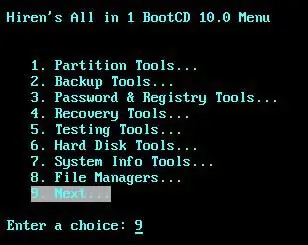
Zəruri
- Cihazlar:
- Ən azı 4 Gb olan USB flash sürücü. (daha yaxşı 8)
- İşləyən kompüter və ya laptop
- Proqramlar:
- Hiren'in BootCD Təsviri (8.0-10.0)
- USB Disk Yaddaş Formatı
- Grub4dos arxivi
- Daemon alətləri
Təlimat
Addım 1
İşin ilkin mərhələsində flash kartı formatlaşdırmanız lazımdır. Təbii ki, bu, standart Windows alətləri ilə deyil, xüsusi bir yardım proqramı ilə edilməlidir. Əks təqdirdə bacarmayacağıq.
Flaş sürücünü quraşdırdıqdan sonra əvvəllər tapılmış USB Disk Yaddaş Formatını işə salın. Birinci pəncərədə tələb olunan flash sürücünü, ikincisində - FAT32 fayl sistemini, üçüncüsündə - flash sürücünün adını (tercihen latın hərfləri ilə) seçin. "Başlat" düyməsini basın. Flaş sürücünüz formatlanmışdır və çox ayaqlı bir flash sürücü yaratmağa hazırdır.
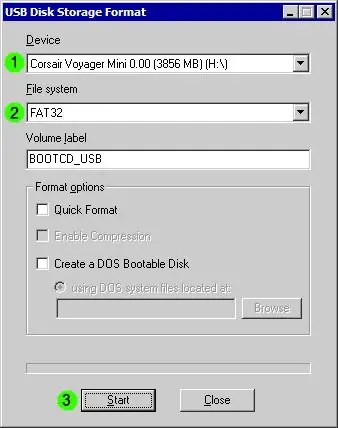
Addım 2
Grub4dos-dan "grubinst gui" yardım proqramını işə salın. Görünən pəncərədə, ilk sahədə tələb olunan flash kartı tapın. Hissələr siyahısı sahəsindəki Yenile düyməsini vurduqdan sonra Bütün Disk (MBR) seçin. Quraşdır'ı vurun.
İndi grubinst_gui.exe olan qovluğa keçin, içindəki uzantısı və menu.lst olmadan grldr fayllarını tapın və USB flash sürücüsündəki kök qovluğuna kopyalayın.
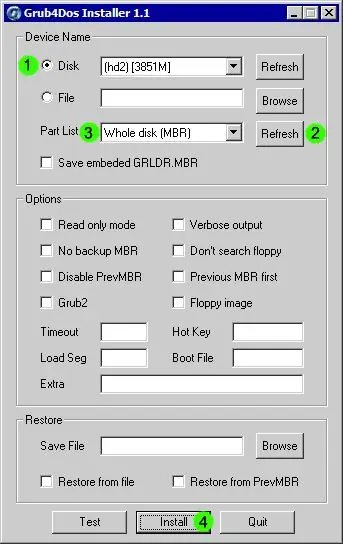
Addım 3
Daemon tools proqramından istifadə edərək (Alcohol soft-un bir variantı kimi), Hiren's BootCD-də olan bütün sənədləri USB flash sürücüyə kopyalayın.
"Maşınınızı" yenidən başladın və BIOSe-də flash kart üçün önyükləmə prioritetini təyin edin. (Qeyd: bu mümkün deyilsə, ya anakartınız bu xüsusiyyəti dəstəkləmir və ya BIOS yeniləməsi lazımdır). Nəticədə hər dəfə kompüterinizə çox ayaqlı bir flash sürücü quraşdırıldıqda başladığınız zaman şəkil 3-dəki şəkli görəcəksiniz.






